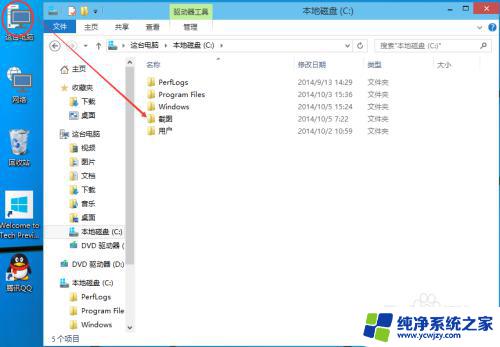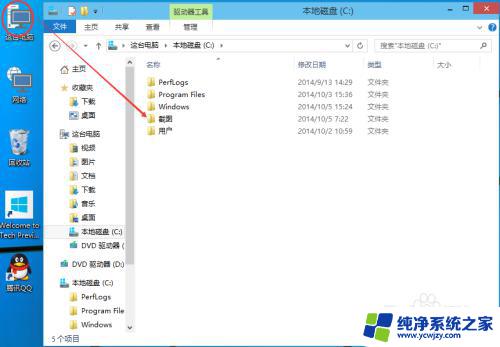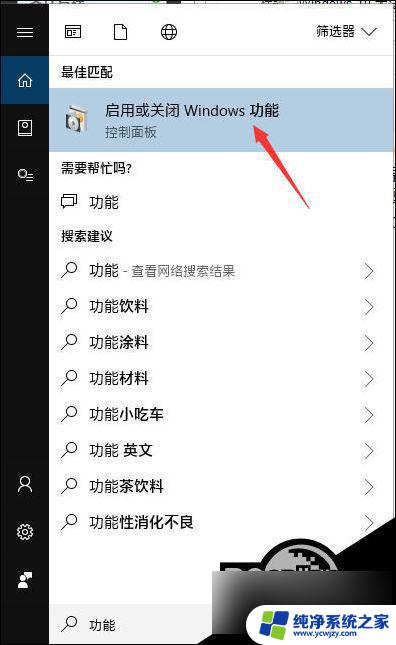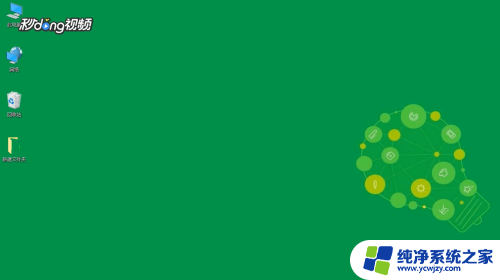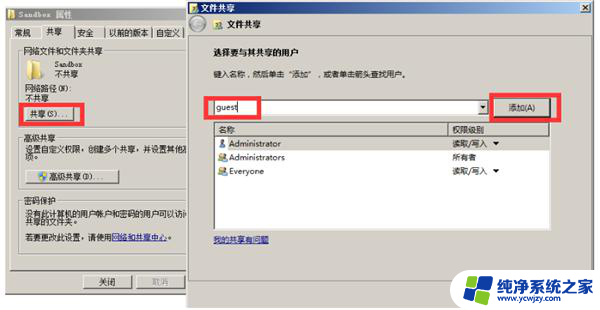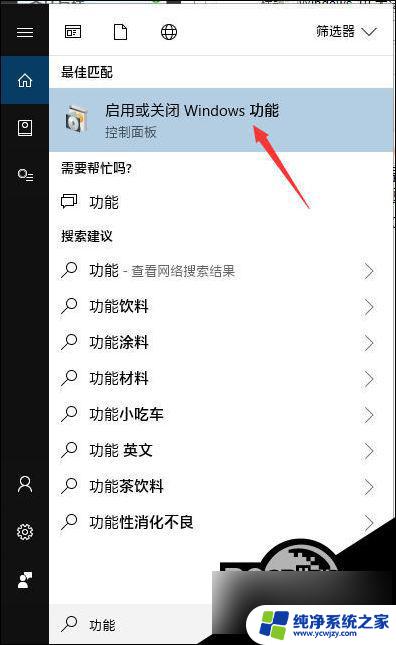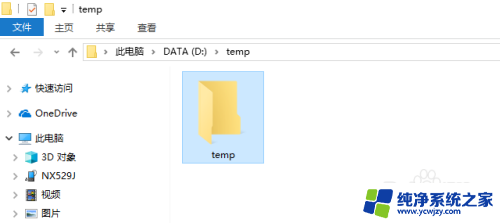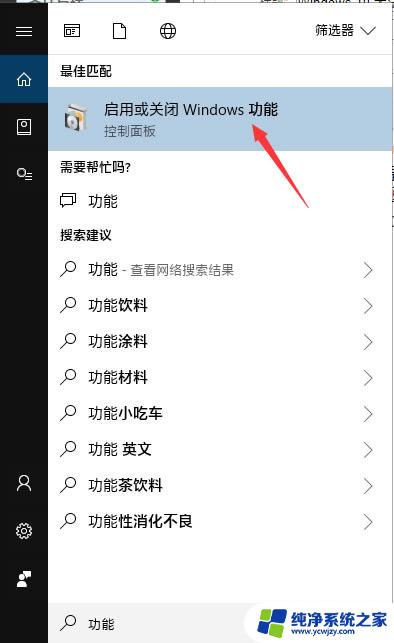win10如何设置共享权限 win10共享文件夹访问权限设置方法
在现代社会中电脑已经成为我们生活中不可或缺的一部分,而操作系统的选择也是我们使用电脑时需要考虑的重要因素。近年来微软推出的Windows 10操作系统备受用户青睐,其稳定性和用户友好性备受赞誉。在使用Windows 10系统时,我们经常需要共享文件夹并设置访问权限,以便与他人共享文件和资源。如何在Windows 10中设置共享权限呢?本文将为大家介绍Win10共享文件夹访问权限设置方法,帮助读者更好地掌握这一技巧。
具体方法:
1.在电脑上找到共享文件夹,然后右键点击该文件夹。在弹出菜单中选择“属性”菜单项。

2.这时就会打开该文件夹的属性窗口,点击窗口中的“共享”选项卡。
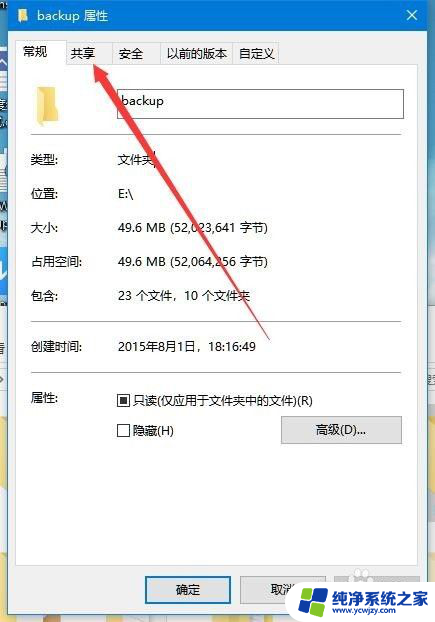
3.在打开的共享文件夹窗口中,点击“高级共享”按钮。
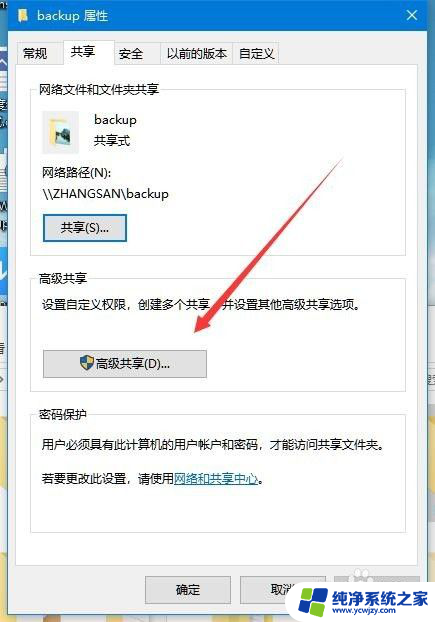
4.这时就会打开高级共享的窗口,在窗口中点击“权限”按钮。
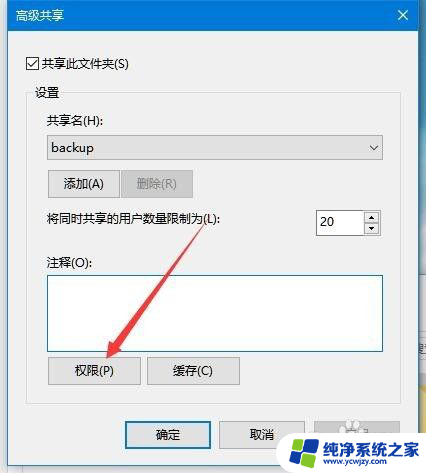
5.在打开的权限设置页面中,点击“添加”按钮。
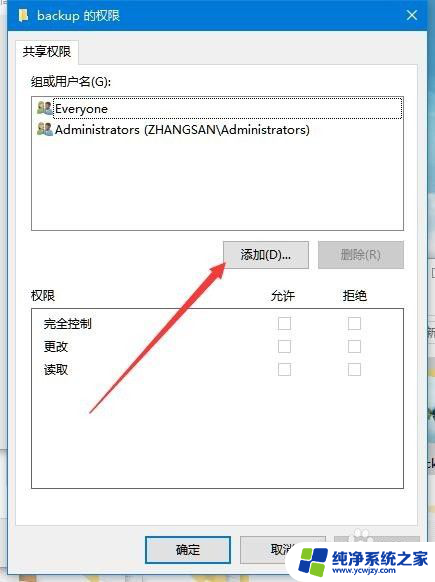
6.这时会打开添加用户或组的窗口,在下面的窗口中输入用户名。如pcgame2007,然后点击“检查名称”按钮。
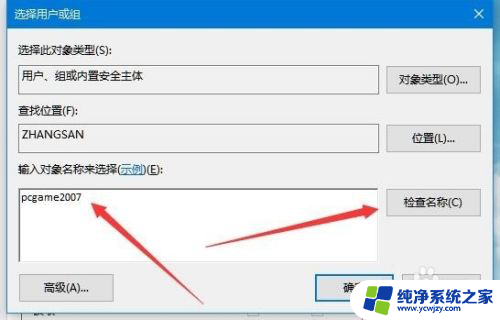
7.这时就会显示出该用户的详细路径,最后点击确定按钮即可。
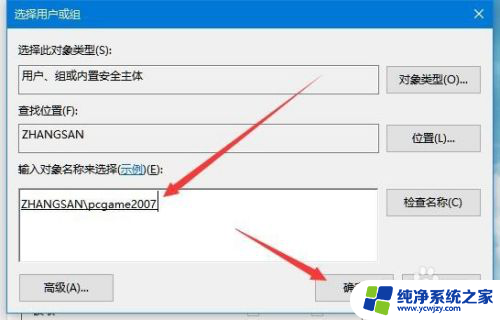
8.回到权限设置窗口中,选中刚刚添加的用户。然后在下面设置其权限就可以了。
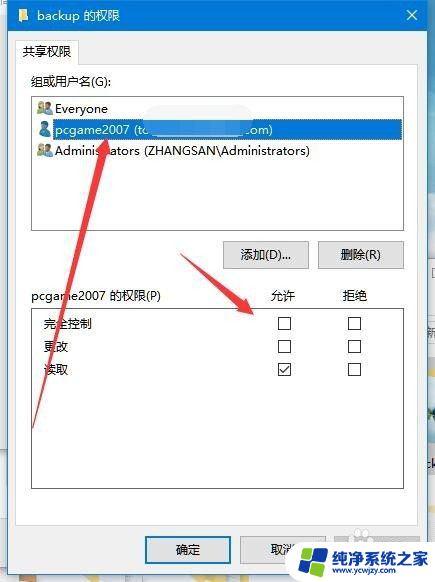
以上就是win10如何设置共享权限的全部内容,还有不清楚的用户可以参考小编的步骤进行操作,希望能对大家有所帮助。